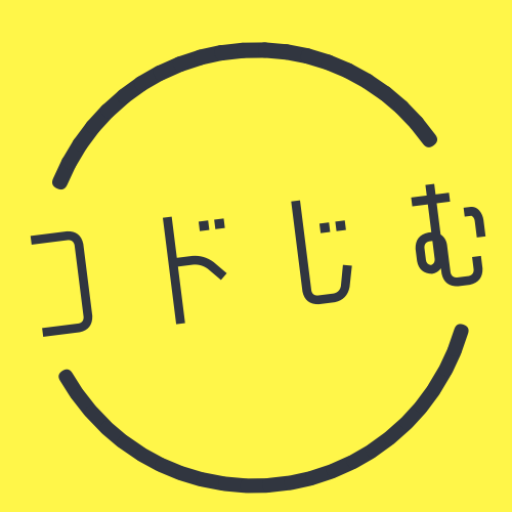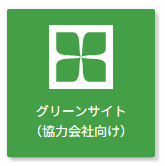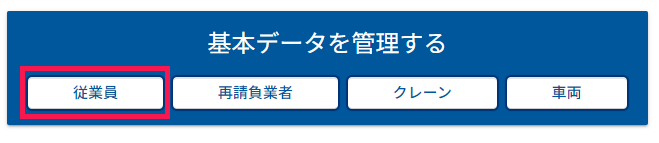【グリーンサイト】退職者の登録情報を削除する方法

グリーンサイトに登録している作業員が退職した場合、速やかに登録情報の削除・更新を行うことが重要です。手続きを怠ると、有効期限切れのアラートが表示され続けたり、退職者が次の職場で登録トラブルに巻き込まれたりする恐れがあります。
この記事では、退職者の情報を正しく削除する方法についてわかりやすく解説します。
 事務員たなか
事務員たなか作業員が退職することになったら、忘れずに下記の退職手続きを行うようにしましょう。
この記事を書いた人


事務員たなか(@tanaka_kodozimu)
建設業事務員のたなか(@tanaka_kodozimu)です。
元SEで安全書類作成をメインに、経理・総務・人事・HP作成・IT土方まで何でもやっています。
小学生二児の母。事務作業が少しでも楽になる情報を発信しながら、事務代行サポートも行っています。
コドじむは、面倒な事務の丸投げサポートをはじめました!
- 安全書類を作成する時間がない!
- グリーンサイトが分からない!
- 建設キャリアアップシステムって何?
- 事務作業のせいで本業に集中できない!
そんな方は、是非コドじむまでお問合せください。
無駄を一切省いて、LINEで依頼→納品まで可能です!
\ 簡単1分で無料WEB相談 /
\ 料金やサービスを詳しく見る /
目次
退職にあたって、事業者がやること


厚生労働省の調査によると、令和4年(2022年)の建設業の離職率は10.5%でした。 これは全産業の平均離職率15.0%と比較して低い数値です。
しかし、事務担当者として、退職手続きは避けて通れません。社会保険や退職金の手続きなど、多岐にわたる業務がありますが、グリーンサイトの登録情報の削除も重要な手続きの一つです。作業自体は簡単なボタン操作で完了しますので、忘れずに行うよう心掛けてください
グリーンサイトの退職手続き



それでは早速、退職手続きを行っていきましょう
STEP
退職者を選択し、退職ボタンを押下
従業員情報一覧ページに入りました。
従業員情報が並んでいるので、退職者の行の一番左のチェックボックスにチェック☑を入れてください。
出典:グリーンサイト
チェックを入れたら、画面下部の「退職」ボタンをクリックします。
STEP
確認ボタン押下
従業員退職確認ページが表示されます。 誤りがないようでしたら、画面下部の「確認」ボタンをクリックします。



間違って他の人の情報を消さないようにしましょう!
もう一度登録作業するのは大変です。
あわせて読みたい




技能者カードは誰のもの?退職後に必要な手続きと建設キャリアアップシステムの注意点
建設キャリアアップシステム(CCUS)で発行される「技能者カード」。現場入場時や経歴の証明に使われる重要なこのカードですが、「退職したら返すべき?」「カードは会…
グリーンサイトの登録や安全書類の作成は外注化がおすすめ!
グリーンサイトの登録や安全書類の作成は、慣れていないと意外に時間がかかります。
「ログインして、従業員情報を更新して、現場毎に作業員名簿を作成して…」そんなルーティンに半日つぶれていませんか?
現場を支える事務作業は大切ですが、本来注力すべき“コア業務”の時間を奪ってしまうのも事実です。
専任の事務員を雇うほどではないけれど、スポットで正確に処理してほしい――
そんな方にこそ、外注化(事務代行)がおすすめです。
グリーンサイトの登録や安全書類の作成、CCUSの申請などを1件単位・明朗会計でまるごと代行いたします。依頼から納品まですべてオンライン(LINEでも可)で完結するため、スマホ1つで手間なく頼めます。
\ スマホ1つで簡単事務代行 /



「この作業だけお願いしたい」など、スポット依頼もOKです。
LINEでやり取りできるので、お気軽にご相談ください。
まとめ
グリーンサイトは安全書類の提出を簡素化してくれますが、登録や削除の手続きを忘れてしまいがちです。安全書類の中でもグリーンサイトを利用するウェイトが多い場合は、ルーチン化してマニュアルを作成することをおすすめします。CCUSも登録している場合は、こちらも退職手続きが必要ですのでご注意くださいね。



弊社では1年に2回程、登録情報の再確認を行っています。



意外と電話番号が変わっていたり、緊急連絡先が変わっていたりするんですよね。
あわせて読みたい




【重要!】職長・安全衛生責任者に有効期限はある?再教育の義務や注意点をわかりやすく解説
建設業界で安全を確保するために重要な職長教育。安全衛生管理の基礎知識や現場での責任を果たすために必要なスキルを習得する研修ですが、更新を怠った場合にはどのよ…
あわせて読みたい




統括安全衛生責任者の役割とは?10人未満・50人未満の現場でも必要なのかわかりやすく解説
「統括安全衛生責任者って、結局なにをする人?」「うちの現場は10人未満だけど、必要なの?」そんな疑問を感じたことはありませんか? 統括安全衛生責任者は、建設現場…
あわせて読みたい




【グリーンサイト】問い合わせ電話番号一覧!ヘルプセンターに繋がる方法まとめ!
「グリーンサイト」は、労務安全書類をオンラインで一元管理・作成・提出できる非常に便利なサービスです。しかし、初めて利用する際や慣れていないうちは、使い方や操…
あわせて読みたい




【安全書類】社会保険加入状況や車両届の任意保険等…安全書類で提出する膨大な添付書類についてまとめて…
本日も、契約金額20万円、作業日数1日工事の安全書類を60ページ作成・印刷したたなかです。 心の中で、「頑張れ!たなか頑張れ!お前は今までよくやってきた!お前はで…